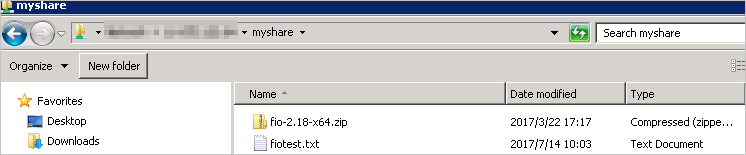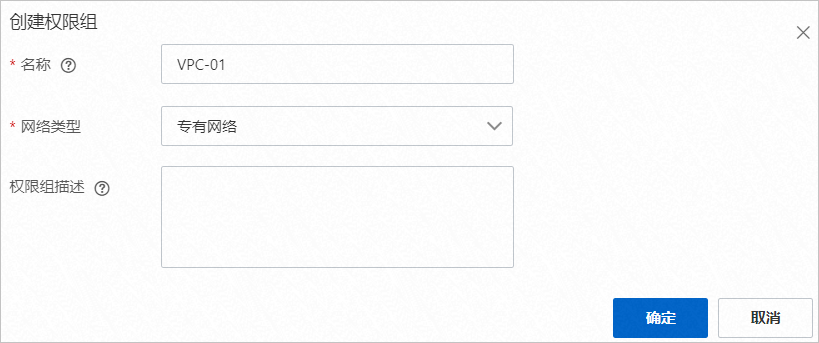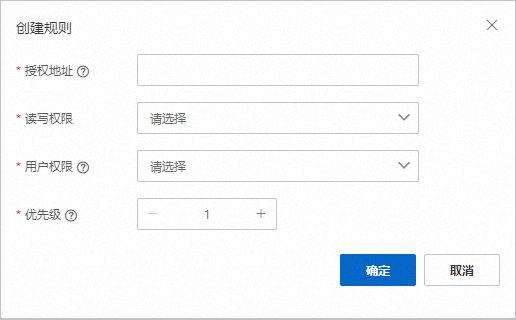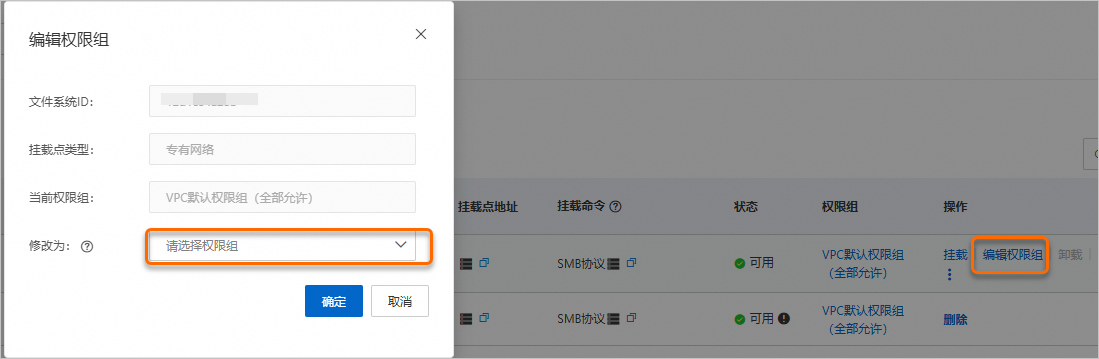当您的业务场景对数据传输的安全性要求不高,并需要通过公网直接访问NAS时,您可以选择采用NAT网关。本文主要介绍如何通过NAT网关的配置,实现本地数据中心对阿里云NAS的访问。
创建文件系统和挂载点
创建文件系统。具体操作,请参见通过控制台创建通用型NAS文件系统。
添加专有网络类型挂载点。具体操作,请参见添加挂载点。
(可选)设置白名单
在文件存储NAS中,权限组是一个白名单机制,用于控制不同IP地址或网段的访问权限,确保数据安全。您可以根据需求配置自定义权限组。
配置NAT网关
通过以下配置,可在任何一台连接公网的PC上(Windows或Linux系统)挂载NAS,实现文件的上传和下载。
登录专有网络控制台。
创建NAT网关。具体操作,请参见创建和管理公网NAT网关实例。
说明必须与NAS选择同一VPC。
为NAT网关绑定弹性公网IP。具体操作,请参见申请EIP。
创建DNAT条目。具体操作,请参见创建和管理DNAT条目。
重要参数说明,如下所示。
配置
说明
选择弹性公网IP地址
创建EIP时生成的公网IP地址。
选择私网IP地址
选择通过手动输入并填写挂载点的IP地址。
您可以在ECS中通过
ping文件系统的挂载点地址获取IP地址。示例如下:ping 0dc404****-****.cn-hangzhou.nas.aliyuncs.com有关挂载点地址的信息,请参见管理挂载点。
端口设置
具体端口:(推荐)
NFS文件系统:
公网端口:111,2049端口。
私网端口:111,2049端口。
协议类型:TCP协议。
SMB文件系统:
公网端口:4456端口。
私网端口:445端口。
协议类型:TCP协议。
任意端口:(不推荐)
任何访问EIP的请求都会转发到目标NAS上,建议指定具体端口。
挂载文件系统
NFS协议文件系统
SMB协议文件系统
启动Workstation服务和TCP/IP NetBIOS Helper服务。具体操作,请参见开启Workstation和TCP/IP NetBIOS Helper服务。
检查本地445端口是否被占用。
执行命令
netstat -ano | findstr ":445"如果返回如下类似信息,则表示本地445端口被占用。
TCP 0.0.0.0:445 0.0.0.0:0 LISTENING 4 TCP [::]:445 [::]:0 LISTENING 4其中,
4为占用445端口的程序的PID。
如果本地445端口被占用,请在命令提示符中执行以下命令,或使用快捷键
Win+R,输入services.msc进入本地服务 ,查看Server服务的状态。sc query LanmanServer如果Server服务状态为运行中(RUNNING),请在命令提示符中执行以下命令,或使用快捷键
Win+R,输入services.msc进入本地服务 ,停止并禁用Server服务。然后重启服务器,并确认445端口不再被占用。net stop LanmanServer && sc config LanmanServer start= disabled如果Server服务状态为停止(STOPPED),或重启服务器后445端口依然被占用,您可以执行以下命令,查看占用445端口的程序。在确认该程序可以停止后,终止该程序,然后重启服务器。
tasklist /FI "PID eq 4"其中,
4为执行netstat -ano | findstr ":445"返回信息中的PID,请根据实际值替换。
配置本地端口转发
SMB协议默认的445端口为高危端口,网络运营商(ISP)默认会关闭。如果本地数据中心通过NAT公网访问NAS,则需要在本地做端口转发。
本地通过
netsh(Windows客户端)将本地445端口转发至非445端口(4456)。netsh interface portproxy add v4tov4 listenaddress=192.168.xx.xx listenport=445 connectaddress=100.10.xx.xx connectport=4456其中,
192.168.xx.xx为本地服务器IP地址,100.10.xx.xx为创建EIP时生成的公网IP地址,请根据实际值替换。本地服务器IP地址也可以使用127.0.0.1。说明如果DNAT条目公网端口为445端口或端口为任意端口时,无需配置本地端口转发,直接使用EIP公网地址挂载即可。
挂载SMB协议文件系统。具体操作,请参见挂载SMB协议文件系统。
net use D: \\192.168.xx.xx\myshareD为当前Windows系统上要挂载的目标盘符,请根据实际值替换。
192.168.xx.xx为本地服务器IP地址,也可以使用127.0.0.1,请根据实际情况替换。
myshare为SMB的共享名称,不允许变更。
验证挂载结果
NFS协议文件系统
执行mount -l命令,显示如下内容,则表示挂载成功。挂载成功后,您可以进行读写操作。

SMB协议文件系统
在文件管理器中,可以访问SMB文件系统,则表示挂载成功。挂载成功后,您可以进行读写操作。
如果未发现挂载的盘符,您可以在文件管理器中,输入\\192.168.xx.xx\myshare进行访问。其中192.168.xx.xx为本地服务器IP地址,请根据实际值替换。